Microsoft Planner – förenklar hanteringen av uppgifter i ditt team
Att samarbeta i grupper eller tvärs funktionsgränser hör till vardagen för de flesta. Men det kan vara svårt att ha koll på alla uppgifter och deadlines och vem som ska göra vad. Om du har Microsoft 365 har du emellertid tillgång till Planner. Ett enkelt verktyg som hjälper dig att planera och hantera uppgifter för ett team.
Microsoft Planner är en att-göra-app som ingår i de flesta Microsoft 365 Business-licenser. Den används för personlig och teambaserad planering och har en enkel aktivitetskortsbaserad vy som liknar Trello och andra kanban-verktyg.
Med Planner kan du och ditt team skapa planer, tilldela uppgifter, chatta, samarbeta kring dokument och få en visuell bild över hur arbetet fortlöper – utan att hoppa mellan olika appar.
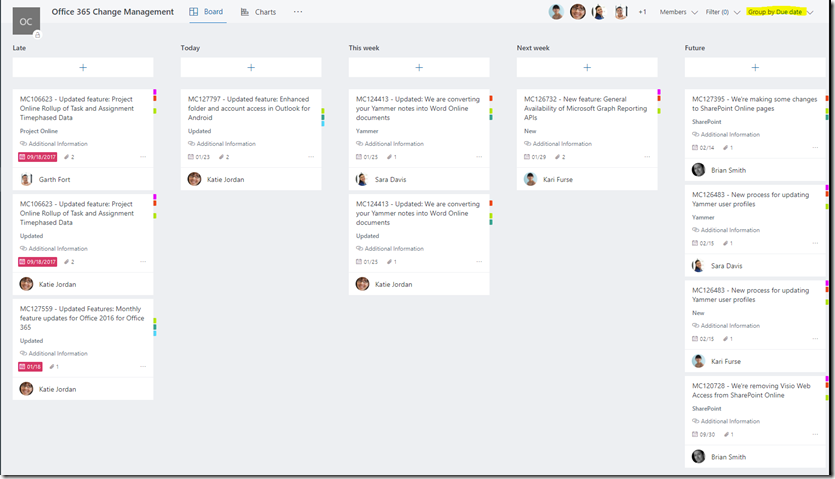
Exempel från Microsoft
Användningsområden
Microsoft Planner lämpar sig bra för små projekt eller avgränsade aktiviteter för att hålla koll på allt som ska ske.
Du kan använda Planner som en fristående applikation men det vanligaste är att använda den tillsammans med Microsoft Teams. Då kan ni ha en generell diskussion i teamet men konversationer om en specifik uppgift enbart med dem som arbetar med uppgiften.
Själva använder vi Planner både internt och tillsammans med kunder och leverantörer i olika Teamskanaler:
- Efter IT-möten som mynnar ut i aktiviteter lägger vi in dessa i Planner där både vi och kunden kan fylla på med innehåll.
- Tillsammans med leverantörer har vi Planner för att hålla koll på kommande aktiviteter, orderflöden och frågor.
- Du kan också använda Planner för eget bruk. Om du är van att arbeta i Teams så är mitt tips att skapa ett personligt Team och använda Planner däri. Då har du allt på en plats inkluderat dina uppgifter och kan enkelt se om någon uppgift är försenad.
Så här fungerar Microsoft Planner
Det finns mycket du kan göra med Planner men huvudfunktionaliteten består av uppgifter som organiseras med hjälp av kategorier och visas i en visuell kanban.
Så här fungerar det:
1. Du skapar en ny plan direkt från en Teamskanal eller i Plannerapplikationen.
2. Sedan använder du kategorier eller ”buckets” för att organisera uppgifterna och visa dem i olika kolumner inne i planen.
3. Slutligen skapar du aktivitetskort för varje uppgift. På aktivitetskorten kan du:
- Ange ett förfallodatum för när uppgiften ska vara klar
- Tillskriva aktiviteten till personer som ska arbeta med den
- Lägga in en checklista för deluppgifter
- Bifoga eller länka till dokument så att teammedlemmar enkelt kan lokalisera den information de behöver
- Använda färgkodade etiketter för att snabbt identifiera uppgifter av en viss sort, om din plan blir stor och aktiviteterna många.
Att använda Microsoft Planner
När ni sedan använder planen i ditt team kan ni enkelt lägga till uppgifter, samverka i dokument, kommentera i aktivitetskorten, markera uppgifter som färdiga och flytta kort mellan kolumnerna med ”drag and drop”.
Du kan använda filter för att se exempelvis alla uppgifter som tillskrivits en viss person eller har en viss status.
För att hålla alla uppdaterade om hur arbetet fortlöper kan du skapa diagram som visar vilka uppgifter som inte startat än, vilka som pågår, är försenade eller klara.
Avslutningsvis
Planner är ett användbart verktyg för att hantera uppgifter och få överblick över ett teamarbete eller mindre projekt. Det är ett bra komplement till Microsoft Teams och har vuxit snabbt i popularitet på senare tid.
Här är en mer detaljerad steg-för-steg-guide för hur du sätter upp och använder Microsoft Planner.



